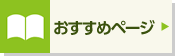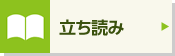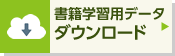よくわかる Microsoft PowerPoint 2016 応用
PowerPointを使いこなしたい方を対象に、グラフィック機能を効果的に使ったスライドの作成からマルチメディアを活用する機能など、応用的かつ実用的な機能をわかりやすく解説しています。
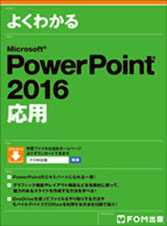
| 定価 | 2,200 円 (本体 2,000 円) |
|---|---|
| 型番 | FPT1601 |
| ISBNコード | 978-4-86510-292-5 |
| 仕様 | A4変型判 309ページ 別冊 26ページ |
| 添付 | 別冊 解答 |
| 発行日 | 2016年4月20日 |
ご購入
人気の「よくわかるシリーズ」!
このシリーズを開発しているのは、ユーザーがどんな場面でつまずくか、どんなことに疑問を抱くかを、知り尽くした経験豊富なインストラクター!インストラクターに身近で教えてもらっているような「わかりやすさ」が人気です。つまずきそうな箇所は丁寧にフォローしながら、疑問は的確に解決しながら学べる初心者に安心のシリーズです。
最後まで挫折しない学習スタイル!
実践的なプレゼンテーションを仕上げていく過程を通して、PowerPointの使い方を段階的に習得できます。このようなストーリーのある学習スタイルは、「途中で挫折しない!」「最後に達成感がある!」と評判です。また、わかりやすい解説と1操作1画面の見やすいページ紙面です。
本物のスキルを習得!
PowerPointを確実に習得していただくために、章ごとにチェックリストをご用意しています。教えるプロ集団が「インストラクショナル・デザイン(教育設計)」にもとづき、考案したものです。 これを使えば、学習前には学ぶべきポイントを整理でき、学習後には理解度を確認できます。
PowerPointのエキスパートになれる一冊!
図形の編集機能やチラシやリーフレットなどの作成に欠かせないレイアウト機能、スライドのカスタマイズ方法など、初心者から一歩進んだ使い方をしっかり学習できます。
マルチデバイス時代のOffice活用術を紹介!
パソコンに限らず、タブレットやスマートフォンなどのモバイルデバイスでOfficeを利用する方法やOneDriveを介してOfficeのファイルをやり取りする方法について、付録でご紹介します。
豊富な練習問題!
章末に練習問題を全7問、巻末に総合問題を全5問ご用意しています。学習内容を復習することで、PowerPointの操作方法を確実にマスターできます。 また、解答は別配付できるように、別冊で提供します。
本書をご利用いただく前に
第1章 画像の加工
- Check この章で学ぶこと
- Step1 作成するプレゼンテーションを確認する
- Step2 画像の外観を変更する
- Step3 画像を回転する
- Step4 画像をトリミングする
- Step5 図のスタイルをカスタマイズする
- Step6 画像の背景を削除する
- 練習問題
第2章 グラフィックの活用
- Check この章で学ぶこと
- Step1 作成するちらしを確認する
- Step2 スライドのサイズを変更する
- Step3 スライドのテーマをアレンジする
- Step4 画像を配置する
- Step5 グリッド線とガイドを表示する
- Step6 図形を作成する
- Step7 図形に書式を設定する
- Step8 オブジェクトの配置を調整する
- Step9 図形を組み合わせてオブジェクトを作成する
- Step10 テキストボックスを配置する
- 練習問題
第3章 マルチメディアの活用
- Check この章で学ぶこと
- Step1 作成するプレゼンテーションを確認する
- Step2 ビデオを挿入する
- Step3 ビデオを編集する
- Step4 オーディオを挿入する
- Step5 プレゼンテーションのビデオを作成する
- 練習問題
第4章 スライドのカスタマイズ
- Check この章で学ぶこと
- Step1 作成するプレゼンテーションを確認する
- Step2 スライドマスターを表示する
- Step3 共通のスライドマスターを編集する
- Step4 タイトルスライドのスライドマスターを編集する
- Step5 ヘッダーとフッターを挿入する
- Step6 オブジェクトに動作を設定する
- Step7 動作設定ボタンを作成する
- 練習問題
第5章 ほかのアプリケーションとの連携
- Check この章で学ぶこと
- Step1 作成するプレゼンテーションを確認する
- Step2 Wordのデータを利用する
- Step3 Excelのデータを利用する
- Step4 ほかのPowerPointのデータを利用する
- Step5 スクリーンショットを挿入する
- 練習問題
第6章 プレゼンテーションの校閲
- Check この章で学ぶこと
- Step1 検索・置換する
- Step2 コメントを設定する
- StepP3 プレゼンテーションを比較する
- 練習問題
第7章 便利な機能
- Check この章で学ぶこと
- Step1 テンプレートを利用する
- Step2 プレゼンテーションのプロパティを設定する
- Step3 プレゼンテーションの問題点をチェックする
- Step4 プレゼンテーションを保護する
- Step5 ファイル形式を指定して保存する
- 練習問題
総合問題
- 総合問題1
- 総合問題2
- 総合問題3
- 総合問題4
- 総合問題5
付録1 ショートカットキー一覧
付録2 マルチデバイス時代のOffice活用術
- Step1 マルチデバイス環境でOfficeを利用する
- Step2 複数のパソコンでOfficeのファイルをやり取りする
- Step3 タブレットやスマートフォンでOfficeを利用する
索引
別冊 解答
- 練習問題解答
- 総合問題解答
書籍学習用データ
- fpt1601.zip(152,210KB)
正誤表
- 正誤表(fpt1601.pdf)2019年2月8日